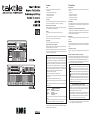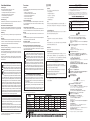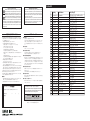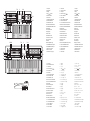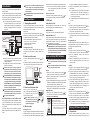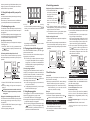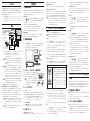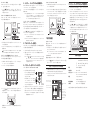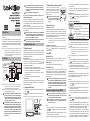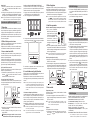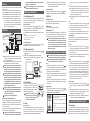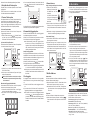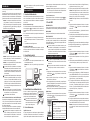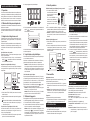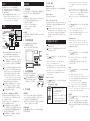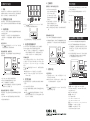Korg taktile Le manuel du propriétaire
- Catégorie
- Instruments de musique
- Taper
- Le manuel du propriétaire

Precautions
Location
Using the unit in the following locations can result in a malfunction.
• In direct sunlight
• Locations of extreme temperature or humidity
• Excessively dusty or dirty locations
• Locations of excessive vibration
• Close to magnetic elds
Power supply
Please connect the designated AC adapter to an AC outlet of the correct voltage. Do not con-
nect it to an AC outlet of voltage other than that for which your unit is intended.
Interference with other electrical devices
Radios and televisions placed nearby may experience reception interference. Operate this
unit at a suitable distance from radios and televisions.
Handling
To avoid breakage, do not apply excessive force to the switches or controls.
Care
If the exterior becomes dirty, wipe it with a clean, dry cloth. Do not use liquid cleaners such as
benzene or thinner, or cleaning compounds or ammable polishes.
Keep this manual
After reading this manual, please keep it for later reference.
Keeping foreign matter out of your equipment
Never set any container with liquid in it near this equipment. If liquid gets into the equipment,
it could cause a breakdown, re, or electrical shock.
Be careful not to let metal objects get into the equipment. If something does slip into the equip
-
ment, unplug the AC adapter from the wall outlet. Then contact your nearest Korg dealer or
the store where the equipment was purchased.
THE FCC REGULATION WARNING (for USA)
NOTE: This equipment has been tested and found to comply with the limits for a Class B
digital device, pursuant to Part 15 of the FCC Rules. These limits are designed to provide
reasonable protection against harmful interference in a residential installation. This equip
-
ment generates, uses, and can radiate radio frequency energy and, if not installed and
used in accordance with the instructions, may cause harmful interference to radio com
-
munications. However, there is no guarantee that interference will not occur in a particular
installation. If this equipment does cause harmful interference to radio or television recep
-
tion, which can be determined by turning the equipment off and on, the user is encouraged
to try to correct the interference by one or more of the following measures:
• Reorient or relocate the receiving antenna.
• Increase the separation between the equipment and receiver.
• Connect the equipment into an outlet on a circuit different from that to which the receiver
is connected.
• Consult the dealer or an experienced radio/TV technician for help.
If items such as cables are included with this equipment, you must use those included
items.
Unauthorized changes or modication to this system can void the user’s authority to oper
-
ate this equipment.
DECLARATION OF CONFORMITY (for USA)
Responsible Party : KORG USA INC.
Address : 316 SOUTH SERVICE ROAD, MELVILLE, NY
Telephone : 1-631-390-6500
Equipment Type : USB CONTROLLER KEYBOARD
Model : taktile-25 / taktile-49
This device complies with Part 15 of FCC Rules. Operation is subject to the following two
conditions:
(1) This device may not cause harmful interference, and (2) this device must accept any
interference received, including interference that may cause undesired operation.
* All product names and company names are the trademarks or registered
trademarks of their respective owners.
Précautions
Emplacement
L’utilisation de cet instrument dans les endroits suivants peut en entraîner le mauvais fonc-
tionnement.
• En plein soleil
• Endroits très chauds ou très humides
• Endroits sales ou fort poussiéreux
• Endroits soumis à de fortes vibrations
• A proximité de champs magnétiques
Alimentation
Branchez l’adaptateur secteur mentionné à une prise secteur de tension appropriée. Evitez de
brancher l’adaptateur à une prise de courant dont la tension ne correspond pas à celle pour
laquelle l’appareil est conçu.
Interférences avec d’autres appareils électriques
Les postes de radio et de télévision situés à proximité peuvent par conséquent souffrir
d’interférences à la réception. Veuillez dès lors faire fonctionner cet appareil à une distance
raisonnable de postes de radio et de télévision.
Maniement
Pour éviter de les endommager, manipulez les commandes et les boutons de cet instrument
avec soin.
Entretien
Lorsque l’instrument se salit, nettoyez-le avec un chiffon propre et sec. Ne vous servez pas
d’agents de nettoyage liquides tels que du benzène ou du diluant, voire des produits inam
-
mables.
Conservez ce manuel
Après avoir lu ce manuel, veuillez le conserver soigneusement pour toute référence ultéri-
eure.
Evitez toute intrusion d’objets ou de liquide
Ne placez jamais de récipient contenant du liquide près de l’instrument. Si le liquide se ren-
verse ou coule, il risque de provoquer des dommages, un court-circuit ou une électrocution.
Veillez à ne pas laisser tomber des objets métalliques dans le boîtier (trombones, par ex.). Si
cela se produit, débranchez l’alimentation de la prise de courant et contactez votre revendeur
korg le plus proche ou la surface où vous avez acheté l’instrument.
Note concernant les dispositions (Seulement EU)
Quand un symbole avec une poubelle barrée d’une croix apparait sur le produit,
le mode d’emploi, les piles ou le pack de piles, cela signie que ce produit,
manuel ou piles doit être déposé chez un représentant compétent, et non pas
dans une poubelle ou toute autre déchetterie conventionnelle. Disposer de cette
manière, de prévenir les dommages pour la santé humaine et les dommages
potentiels pour l’environnement. La bonne méthode d’élimination dépendra des
lois et règlements applicables dans votre localité, s’il vous plaît, contactez votre
organisme administratif pour plus de détails. Si la pile contient des métaux lourds au-delà
du seuil réglementé, un symbole chimique est afché en dessous du symbole de la
poubelle barrée d’une croix sur la pile ou le pack de piles.
REMARQUE IMPORTANTE POUR LES CLIENTS
Ce produit a été fabriqué suivant des spécications sévères et des besoins en tension ap-
plicables dans le pays où ce produit doit être utilisé. Si vous avez acheté ce produit via
l’internet, par vente par correspondance ou/et vente par téléphone, vous devez vérier que
ce produit est bien utilisable dans le pays où vous résidez.
ATTENTION: L’utilisation de ce produit dans un pays autre que celui pour lequel il a été
conçu peut être dangereuse et annulera la garantie du fabricant ou du distributeur. Con
-
servez bien votre récépissé qui est la preuve de votre achat, faute de quoi votre produit ne
risque de ne plus être couvert par la garantie du fabricant ou du distributeur.
* Tous les noms de produits et de sociétés sont des marques commer-
ciales ou déposées de leur détenteur respectif.
1/2
La page charge ...
La page charge ...

1
8
19
18
14
12
12
13
13
17
17
15
15
16
16
18
1 3
a b c d e
3 4
4
2
2 10
5
6
5
6
9
11
7
8
9
7
14
10 11
19 20
1. タッチ・パッド
2. バリュー・スライダー
3. ディスプレイ
4. ページ
/ ボタン
5. SETTING ボタン
6. EXIT ボタン
7. CONTROL MODE ボタン
8. TRACK◄/► ボタン
9. ASSIGN ボタン、LED
10. TOUCH PAD MODE ボタン
11. TRIGGER PAD MODE ボタン
12. ARP ボタン
13. トランスポート・ボタン
14. トリガー・パッド
15. ピッチベンド・ホイール
16. モジュレーション・ホイール
17. OCTAVE +/- ボタン
18. F1 ~ F8 ボタン
19. スライダー
20. ノブ(taktile49 のみ)
a. ASSIGNABLE SWITCH 端子
b. ASSIGNABLE PEDAL 端子
c. MIDI OUT 端子
d. MIDI IN 端子
e. USB(タイプ B)端子
1. 触摸板
2. 值滑块
3. 显示屏
4. 页面
/
按钮
5. SETTING 按钮
6. EXIT 按钮
7. CONTROL MODE 按钮
8. TRACK ◄/► 按钮
9. ASSIGN 按钮,LED
10. TOUCH PAD MODE 按钮
11. TRIGGER PAD MODE 按钮
12. ARP 按钮
13. 传输按钮
14. 触发垫
15. 音高滑轮
16. 调制轮
17. OCTAVE +/- 按钮
18. F1-F8 按钮
19. 滑块
20. 旋钮(仅限 taktile49)
a. ASSIGNABLE SWITCH 插孔
b. ASSIGNABLE PEDAL 插孔
c. MIDI OUT 连接器
d. MIDI IN 连接器
e. USB 连接器 (B 类 )
1. Touchpad
2. Value slider
3. Display
4. page
/ buttons
5. SETTING button
6. EXIT button
7. CONTROL MODE button
8. TRACK ◄/►buttons
9. ASSIGN button, LED
10. TOUCH PAD MODE buttons
11. TRIGGER PAD MODE buttons
12. ARP button
13. Transport buttons
14. Trigger pad
15. Pitch wheel
16. Modulation wheel
17. OCTAVE +/- buttons
18. F1–F8 bottons
19. Sliders
20. Knobs (taktile49 only)
a. ASSIGNABLE SWITCH jack
b. ASSIGNABLE PEDAL jack
c. MIDI OUT connector
d. MIDI IN connector
e. USB connector (B type)
1. Panel táctil
2. Barra deslizante de valor
3. Visualización
4. Botones de página
/
5. Botón SETTING
6. Botón EXIT
7. Botón CONTROL MODE
8. Botones TRACK ◄/►
9. Botón ASSIGN, LED
10. Botones TOUCH PAD MODE
11. Botones TRIGGER PAD MODE
12. Botón ARP
13. Botones de transporte
14. Pad de disparo
15. Rueda de inflexión de tono
16. Rueda de modulación
17. Botones OCTAVE +/-
18. Botones F1–F8
19. Barras deslizantes
20. Mandos (taktile49 solamente)
a. Jack ASSIGNABLE SWITCH
b. Jack ASSIGNABLE PEDAL
c. Conector MIDI OUT
d. Conector MIDI IN
e. Conector USB-B
1. Pavé tactile
2. Curseur de valeur
3. Affichage
4. Boutons de page
/
5. Bouton SETTING
6. Bouton EXIT
7. Bouton CONTROL MODE
8. Boutons TRACK ◄/►
9.
Bouton ASSIGN, témoin d’alimentation
10. Boutons de TOUCH PAD MODE
11. Boutons de TRIGGER PAD MODE
12. Bouton ARP
13. Boutons de transport
14. Pad déclencheur
15. Molette de pitch bend
16. Molette de modulation
17. Boutons OCTAVE +/-
18. Boutons F1~F8
19. Curseurs
20. Commandes (taktile49 uniquement)
a. Prise ASSIGNABLE SWITCH
b. Prise ASSIGNABLE PEDAL
c. Prise MIDI OUT
d. Prise MIDI IN
e. Prise USB-B
1. Touchpad
2. Value-Slider
3. Display
4. page
/ Tasten
5. SETTING-Taste
6. EXIT-Taste
7. CONTROL MODE-Taste
8. TRACK ◄/►Tasten
9. ASSIGN-Taste, LED
10. TOUCH PAD MODE-Tasten
11. TRIGGER PAD MODE-Tasten
12. ARP-Taste
13. Transporttasten
14. Triggerpad
15. Pitch-Bend-Rad
16. Modulationsrad
17. OCTAVE +/- Tasten
18. F1–F8 Tasten
19. Schieberegler
20. Regler (nur taktile 49)
a. ASSIGNABLE SWITCH-Buchse
b. ASSIGNABLE PEDAL-Buchse
c. MIDI OUT-Anschluss
d. MIDI IN-Anschluss
e. USB-B-Anschluss
La page charge ...
La page charge ...
La page charge ...
La page charge ...

Introduction
Merci d’avoir choisi le clavier de contrôle USB taktile
de Korg.
Afin de profiter pleinement de votre nouvel instrument,
veuillez lire ce manuel d’instructions attentivement et
utiliser le produit comme indiqué. Vous devez égale-
ment conserver le manuel d’instructions pour toute ré-
férence future.
ASTUCE Pour les détails des fonctions et des paramètres, veuillez
vous référer au Guide de paramètres du taktile. Vous pou-
vez télécharger le Guide de paramètres du taktile à partir du
site Internet Korg. (http://www.korg.co.jp/English/Distribu-
tors/ or http://www.korg.com/)
Connexions
Ordinateur
Adaptateur secteur USB commercial
(compatible USB 2.0)
Équipement MIDI
MIDI IN MIDI OUT
Interrupteur à pédale
(interrupteur à pédale PS-1,
pédale forte DS-1H etc.)
Pédale d’ expression
(commande au pied EXP-2, pédale
d’ expression XVP-10 etc.)
Contrôleur MIDI autonome
ASTUCE Lorsque vous connectez votre appareil à votre ordinateur
Windows pour la première fois, le pilote inclus dans le sys-
tème d’exploitation sera installé automatiquement.
ASTUCE Les connecteurs MIDI IN/OUT peuvent être utilisés en tant
qu’interfaces MIDI pour l’ordinateur.
Lors de l’allumage, la polarité de l’interrupteur à pédale
(vendu séparément) est détectée automatiquement.
Lorsque vous utilisez l’interrupteur à pédale, vous devez le
connecter avant d’allumer l’appareil. Lors de l’allumage, ne
touchez pas l’interrupteur à pédale.
Le pilote USB-MIDI standard inclus dans le système d’ex-
ploitation Windows ne permettra pas au taktile d’être utilisé
par deux applications ou plus à la fois. Pour permettre au
taktile25/49 d’être utilisé par deux applications ou plus à la
fois, vous devez installer le pilote USB-MIDI KORG.
Veuillez télécharger le pilote USB-MIDI KORG sur le site
Web de Korg et l’installer en suivant les instructions du do-
cument fourni.
Si vous connectez le taktile via un hub USB, il pourrait ne pas
s’allumer en raison de coupures d’alimentation. Dans ce cas,
vous devez connecter directement le taktile au connecteur USB
de l’ordinateur.
Utilice únicamente el cable USB incluido.
À propos de l’utilisation du taktile en tant que con-
trôleur MIDI autonome
Lorsque vous utilisez un adaptateur secteur compatible
USB (5 V c.c. et 550 mA ou plus), vous pouvez aussi utili-
ser le taktile en tant que contrôleur MIDI autonome sans
utiliser d’ordinateur.
Dans ce cas, lorsque vous utilisez un contrôleur sur le
taktile, des messages MIDI seront émis depuis le connec-
teur MIDI OUT.
Assurez-vous d’utiliser un adaptateur secteur compatible USB
2.0. Cependant, selon l’adaptateur secteur USB utilisé, il peut y
avoir des cas dans lesquels il ne fonctionnera pas normalement,
même s’il est compatible avec les normes.
Si vous utilisez un adaptateur secteur USB, vous ne pouvez pas
utiliser l’appareil pour contrôler le logiciel DAW.
Fonctionnement de base
1. Allumer l’appareil
L’appareil n’a pas d’interrupteur d’alimentation. L’appareil
s’allume automatiquement lors de la connexion du câble
USB relié de cette unité au port USB de l’ordinateur ou à
l’adaptateur secteur USB.
Mode économe
Pour activer le mode économe de l’instrument, mettez-le
sous tension en maintenant ses boutons de page
/
enfoncés. Ce mode permet de jouer l’instrument en le
connectant à une tablette.
Ce mode économe impose certaines limitations.
• Les témoins suivants ne s’allument pas (cela ne limite
toutefois que l’affichage et non les fonctions).
Les pads déclencheurs, les boutons F1–F8, les bou-
tons de transport
• La luminosité de l’écran diminue légèrement.
Éteindre l’appareil
L’appareil est éteint automatiquement lorsque le câble
USB reliant cet appareil à l’ordinateur ou à l’adaptateur
secteur USB est retiré.
2. Comment utiliser l’écran
1. Sélectionnez un paramètre souhaité avec les boutons
page
/ .
2. Indiquez une valeur pour le paramètre avec le curseur
de valeur.
ASTUCE Appuyez sur le bouton EXIT pour revenir à l’écran d’origine.
1
2
3. Comment utiliser le curseur de valeur
Lorsque vous déplacez le curseur
avec votre doigt, la valeur va changer
de façon continue. Pour changer la
valeur de un à un, appuyez sur l’extré-
mité du curseur.
N’utilisez qu’un doigt pour contrôler
le curseur de valeur. N’utilisez rien
de dur ou de pointu et ne portez pas
de gants.
4. À propos des scènes
Signification d’une scène
Un ensemble de paramètres du taktile convenant à un lo-
giciel comme DAW est appelé une scène. Vous pouvez
stocker jusqu’à 16 scènes sur l’unité principale du taktile.
Des paramètres prenant en charge le logiciel de l’appareil
sont intégrés au taktile à l’avance.
ASTUCE Vous pouvez aussi personnaliser les paramètres de scène. Pour
plus d’informations à ce sujet, veuillez vous reporter au Guide de
paramètres du taktile.
Comment sélectionner une scène
Choisissez le paramètre «Scene» avec les boutons de
page
/ , et sélectionnez la scène souhaitée avec le
curseur de valeur.
5. Port MIDI
KEYBOARD/CTRL, CTRL
Les messages MIDI pour chaque contrôleur, comme le
clavier et le pad déclencheur du taktile, entrent ici.
DAW IN, DAW OUT
Ces ports servent à contrôler le logiciel DAW.
MIDI I/F IN, MIDI I/F OUT
Ces ports sont utilisés en tant qu’interfaces MIDI. Il sont
utilisés lorsque vous envoyez des messages MIDI sur
votre ordinateur à partir d’un équipement MIDI externe ou
que vous contrôlez un équipement MIDI externe depuis
votre ordinateur.
Dans les environnements Windows, les noms de ports, par
exemple «taktile-49» et «MIDIIN2(taktile-49)» ne s’afficheront
pas. Comme ils sont en général affichés dans l’ordre ci-dessus,
veuillez spécifier le port correspondant dans le logiciel. Lorsque
vous installez le pilote USB-MIDI KORG, un nom de port MIDI
s’affichera.
Comment configurer le logiciel DAW
Pour plus de détails sur les méthodes de configuration et
de fonctionnement du logiciel DAW, veuillez vous reporter
au manuel d’instructions du logiciel DAW.
Si les paramètres de scène du taktile ont changé par rap-
port aux paramètres d’usine, il pourrait fonctionner diffé-
remment de ce qui suit.
Cubase
1. Affichez le paramètre «Scene» avec les boutons de
page
/ , et sélectionnez «Cubase» avec le curseur
de valeur.
2. Ouvrez la fenêtre «Device Setup» sur Cubase, et ajou-
tez Mackie Control aux «Devices».
3. Ouvrez la page du Mackie Control et indiquez les ports
DAW IN/OUT du taktile pour les ports d’entrée/sortie
MIDI à utiliser.
4. Ouvrez la page «MIDI Port Setup» et décochez «All
MIDI Inputs» pour les ports DAW IN/OUT du taktile.
Digital Performer
1. Affichez le paramètre «Scene» avec les boutons de
page
/ , et sélectionnez la scène pour «DP» avec
le curseur de valeur.
Paramètres pour «Audio MIDI Setup»
• Démarrez «Applications» → «Utilitaires» →
«Audio MIDI Setup» pour ouvrir «MIDI Studio»,
puis exécutez «Add Device».
• Donnez à l’appareil ajouté un nom adéquat. (par
exemple DP taktile)
• Connectez le périphérique ajouté au taktile
comme illustré à gauche.
ASTUCE
Lors de l’utilisation du pilote USB-MIDI KORG,
connectez le port d’entrée/sortie de l’appareil
ajouté sur “DAW IN” et “DAW OUT”.
2.
Ouvrez la fenêtre «Control Surface» dans Digital Perfor-
mer, et choisissez Mackie Control dans «Driver» et «Unit».
3. Choisissez les ports «DAW IN/OUT» du taktile dans
«MIDI».
ASTUCE Pour Digital Performer, le bouton CYCLE des boutons de trans-
port fonctionne comme un interrupteur pour Memory Cycle. Ce-
pendant, même si vous activez Memory Cycle, le bouton CYCLE
ne s’allumera pas.
ASTUCE
Pour Digital Performer, le bouton SET MARKER ne fonctionne pas.
Live
1.
Affichez le paramètre «Scene» avec les boutons de page
/ , et sélectionnez «Live» avec le curseur de valeur.
2. Ouvrez la fenêtre «Preferences» et choisissez Mackie
Control dans le menu «Control Surface».
3.
Spécifiez les ports DAW IN/OUT du taktile que vous voulez
que Mackie Control utilise dans la section entrée/sortie MIDI.
GarageBand/Logic
Veuillez télécharger le plug-in Control Surface du taktile
pour GarageBand/Logic sur le site Web de Korg et confi-
gurez-le d’après le document fourni.
Pro Tools
1. Affichez le paramètre «Scene» avec les boutons de
page
/ , et sélectionnez «Pro Tools» avec le cur-
seur de valeur.
2. Ouvrez la fenêtre «Peripherals» de Pro Tools, et choi-
sissez HUI dans «Type».
3.
Spécifiez les ports DAW IN/OUT du taktile que vous vou-
lez que HUI utilise dans la section source et destination.
SONAR
1. Affichez le paramètre «Scene» avec les boutons de
page
/ , et sélectionnez «SONAR» avec le cur-
seur de valeur.
2. Ouvrez la fenêtre «Preferences» dans SONAR, déco-
chez les ports KEYBOARD/CTRL, CTRL et les ports
DAW IN/OUT du taktile dans «Inputs» et «Outputs» sur
la page «Devices» et appuyez sur le bouton Apply.
3. Sur la page «Control Surfaces», ouvrez le dialogue
«Control Surface Settings» avec le bouton pour ajouter
une surface de contrôle, et spécifiez «Mackie Control»
dans «Control Surface» et les ports DAW IN/OUT du
taktile dans les sections «Input Port» et «Output Port».
2/2

Autres logiciels
1. Affichez le paramètre «Scene» avec les boutons de
page
/ , et sélectionnez «Basic MIDI» avec le
curseur de valeur.
2. Configuez votre application afin qu’elle puisse être
contrôlée via les messages de changement de contrôle
émis par les ports «KEYBOARD/CTRL,CTRL» du taktile.
ASTUCES Pour plus d’informations sur la configuration de votre application,
veuillez vous reporter au manuel d’instructions de l’application.
Jouer avec un synthétiseur logiciel
1. Préparations
Une fois le taktile connecté à votre ordinateur, vous pour-
riez avoir besoin de charger un synthétiseur logiciel et de
configurer l’état d’enregistrement sur vos pistes dans le
logiciel DAW avant de commencer à jouer des sons. Pour
plus de détails, veuillez vous reporter au manuel d’instruc-
tions de votre logiciel.
2. Utiliser le clavier pour votre séance
Vérifiez que le synthétiseur logiciel joue correctement
lorsqu’il est déclenché par le clavier.
Essayez aussi de vérifier que le son est modifié lorsque
vous utilisez la molette de pitch bend ou de modulation.
3. Jouer en suivant une échelle
Le taktile propose une fonction qui vous permet de jouer
en suivant l’échelle que vous avez spécifiée avec le pavé
tactile ou le pad déclencheur.
Cette fonction simplifie des procédures comme le déclen-
chement d’un accompagnement avec le pad déclencheur
(échelle d’accord) et de jouer une mélodie ou une ligne
grave avec le pavé tactile (échelle tactile).
Spécifier une échelle et une touche
Spécifiez une échelle et une touche à affecter au pavé
tactile ou au pad déclencheur.
1. Choisissez le paramètre «Scale» ou «Key» avec les
boutons
/ , et spécifiez une échelle ou touche
souhaitée avec le curseur de valeur.
Jouer avec le pavé tactile (échelle tactile)
L’échelle tactile est une fonction qui vous permet de jouer
avec le pavé tactile ainsi qu’avec l’échelle et la touche que
vous avez spécifiées.
1
1. Appuyez sur le bouton TOUCH SCALE pour entrer en
mode échelle tactile.
2. Jouez en glissant votre doigt sur le pavé ou en ap-
puyant dessus.
N’utilisez qu’un doigt pour contrôler le curseur de valeur.
N’utilisez rien de dur ou de pointu et ne portez pas de gants.
Jouer des accords avec le pad déclencheur (échelle d’accord)
L’échelle d’accord est une fonction qui vous permet de
jouer des accords avec le pad déclencheur ainsi qu’avec
l’échelle et la touche que vous avez spécifiées.
1. Appuyez sur le bouton CHORD SCALE pour placer le
pad déclencheur en mode échelle d’accord.
2. Jouez en appuyant sur le pad déclencheur.
1
2
3.
Lorsque vous choisissez le paramètre «Chord Variation»
avec les boutons de page
/ , vous pouvez contrôler
la richesse des accords avec le curseur de valeur.
Faible Élevé
3
En contrôlant ce paramètre lors de votre séance, vous
pouvez rendre celle-ci plus expressive.
4. Jouer du tambour avec le pad déclencheur
Appuyez sur le bouton NOTE/CONTROL pour placer le
pad déclencheur en mode note/contrôle.
Sélectionnez une source de son de tambour dans le logi-
ciel et appuyez sur le pad déclencheur pour réaliser votre
séance.
ASTUCE En usine, avant l’envoi, les messages de note optimaux pour le
kit de tambour compatible GM général sont affectés au pad dé-
clencheur. Si votre logiciel n’est pas conforme à la norme GM,
veuillez modifier l’affectation en suivant le Guide de paramètres
du taktile.
Sélectionner une banque de pad déclencheur
Le pad déclencheur du taktile possède deux banques : A
et B. Par exemple, vous pouvez affecter les sons de tam-
bour à la banque A et les percussions à la banque B, ou
utiliser A et B pour jusqu’à 32 échantillons de déclen-
cheurs (16 pour le taktile-25).
Choisissez le «Pad Bank» avec les boutons de page
/
, et sélectionnez une banque avec le curseur de valeur.
ASTUCE Une DEL du pad déclencheur s’éclaire en rouge pour la banque
A et en vert pour la banque B.
Astuce Pour choisir entre les banques A et B, vous pouvez également
appuyer à nouveau sur le bouton NOTE/CONTROL.
5. Utiliser l’arpégiateur
L’arpégiateur est une fonction qui joue automatiquement un
accord brisé (arpégiateur) lorsque vous jouez un accord.
1. Appuyez sur le bouton ARP pour activer l’arpégiateur.
2. Les notes jouées sur le clavier, le pavé tactile ou le pad
déclencheur seront jouées par l’arpégiateur.
ASTUCE
Lors du choix des paramètres de l’arpégiateur avec les boutons de
page / , vous pouvez modifier la configuration de l’arpégia-
teur avec le curseur de valeur. Pour la liste des paramètres confi-
gurables, veuillez vous reporter au Guide de paramètres du taktile.
6. Contrôle des paramètres
Utiliser des commandes, boutons et curseurs pour le contrôle
1. Si le bouton CONTROL
MODE n’est pas éclairé, ap-
puyez dessus pour l’éclairer
et activer le mode CONTROL.
En mode CONTROL, des
commandes, curseurs et
boutons transmettent des
messages de changement de
contrôle.
2. Sur votre synthétiseur logiciel, affectez un contrôleur à
un paramètre souhaité en utilisant une fonction d’affec-
tation de message de changement de contrôleur et une
fonction d’apprentissage.
ASTUCES Pour plus d’informations sur la configuration de votre application,
veuillez vous reporter au manuel d’instructions du logiciel.
Utiliser le pavé tactile pour le contrôle
1. Appuyez sur le bouton CONTROL pour placer le pavé
tactile en mode contrôle.
2. Les messages de changement de contrôle étant trans-
mis lorsque vous touchez le pavé tactile, relâchez votre
doigt et déplacez-le pour affecter les messages de
changement de contrôle à votre synthétiseur logiciel.
1
2
7. Fonctions utiles
Transposition par octave
Spécifiez la plage du clavier, l’échelle tactile et l’échelle
d’accord en octaves.
1. Lorsque vous appuyez sur les boutons OCTAVE +/-, la
plage sera transposée par incréments d’une octave en
plus ou en moins.
ASTUCE Lorsque vous appuyez simultanément sur OCTAVE + et OC-
TAVE -, vous pouvez remettre l’état de transposition par octave
à zéro, c’est-à-dire sans transposition.
Transposer
Transposez le clavier en demi-tons.
1. Choisissez le paramètre «Transpose» avec les bou-
tons de page
/ , et configurez-le avec le curseur
de valeur.
1
Contrôler le mixage
1. Si le bouton CONTROL MODE est éclairé, appuyez
sur le bouton CONTROL MODE pour éteindre sa
lumière.
2. Vous pouvez utiliser les curseurs et commandes
pour contrôler le mixage comme suit.
1
Contrôlez le panorama
de chaque piste.
Contrôlez le niveau
de chaque piste.
Déplacez les pistes
cibles.
Contrôlez l’action
on/off pour les modes
muet, solo et REC des
pistes. Sélectionnez
une fonction à
contrôler avec le
bouton ASSIGN.
Utiliser l’appareil en tant que souris d’ordinateur
1. Appuyez sur le bouton TRACK PAD pour placer la
zone tactile en mode pavé tactile.
2. Contrôlez le curseur de la souris de votre ordinateur
en glissant votre doigt sur le pavé tactile.
Lorsque vous touchez le pavé tactile, il fonctionnera
comme un clic gauche. Joignez deux doigts et glis-
sez-les vers le haut ou vers le bas pour faire défiler
l’écran verticalement. Pour faire défiler l’écran sur le
plan horizontal, glissez les doigts à gauche ou à
droite.
3. Lorsque vous choisissez la page «TRACK PAD»
avec les boutons de page
/ , les côtés gauche
et droit du curseur de valeur fonctionneront respec-
tivement comme un clic gauche et comme un clic
droit. Toucher le centre du curseur de valeur équi-
vaut à un clic central.
1
3
Clic droit
clic central
Clic gauche
Fiche technique
Prises:
Prise MIDI IN, Prise MIDI OUT, Prise ASSIGNABLE
PEDAL, Prise ASSIGNABLE SWITCH, Prise USB-B
Alimentation: Alimentation par le bus USB
Consommation électrique: 500mA ou moins
Dimensions (L x P x H): 531 × 290 × 72 mm (tak-
tile-25) / 750 × 290 × 83 mm (taktile-49)
Poids: 2,5 kg (taktile-25) / 3,8 kg (taktile-49)
Temperature de fonctionnement: 0~+40 °C (sans
condensation)
Accessoires inclus: Câble USB, Manuel d’utilisation
* Les caractéristiques et l’aspect du produit sont susceptibles
d’êtremodi és sans avis préalable en vue d’une amélioration.
La page charge ...
La page charge ...
La page charge ...
La page charge ...
La page charge ...
La page charge ...
-
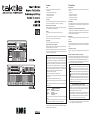 1
1
-
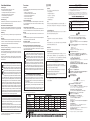 2
2
-
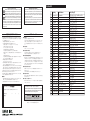 3
3
-
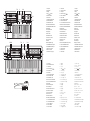 4
4
-
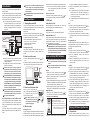 5
5
-
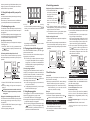 6
6
-
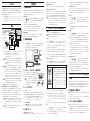 7
7
-
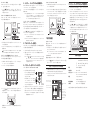 8
8
-
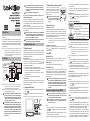 9
9
-
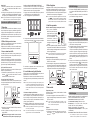 10
10
-
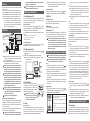 11
11
-
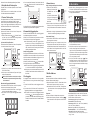 12
12
-
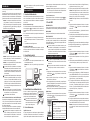 13
13
-
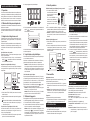 14
14
-
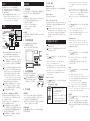 15
15
-
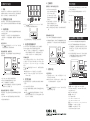 16
16
Korg taktile Le manuel du propriétaire
- Catégorie
- Instruments de musique
- Taper
- Le manuel du propriétaire
dans d''autres langues
- English: Korg taktile Owner's manual
- español: Korg taktile El manual del propietario
- Deutsch: Korg taktile Bedienungsanleitung
- 日本語: Korg taktile 取扱説明書
Documents connexes
-
Korg Pitchblack Pro Le manuel du propriétaire
-
Korg MS-20 FS Le manuel du propriétaire
-
Korg Pitchblack Custom Le manuel du propriétaire
-
Korg Pitchblack mini Le manuel du propriétaire
-
Korg Pitchblack Poly Le manuel du propriétaire
-
Korg volca sample2 Le manuel du propriétaire
-
Korg Pitchblack Advance Le manuel du propriétaire
-
Korg XVP-20 Le manuel du propriétaire
-
Korg TRITON taktile Le manuel du propriétaire
-
Korg NANOSERIES2 Manuel utilisateur